
时间:2020-07-02 17:47:22 来源:www.win10xitong.com 作者:win10
网友抱怨说他的电脑不知道是不是买到假货了,总是要出win10系统microsoft账户登录取消登录密码操作步骤的故障,有不少平时很懂系统相关的网友也许也不知道如何处理。如果你暂时身边没有懂这方面的人才处理这个win10系统microsoft账户登录取消登录密码操作步骤问题小编想到一个解决的方法:1、在电脑桌面点击左下角的开始菜单,在弹出的开始界面点击设置,。2、点击后,在Windows设置界面点击账户就这个问题很轻松的搞定了。接下来我们就一起来看看win10系统microsoft账户登录取消登录密码操作步骤详细的详尽解决举措。
具体步骤:
1、在电脑桌面点击左下角的开始菜单,在弹出的开始界面点击设置,如图。
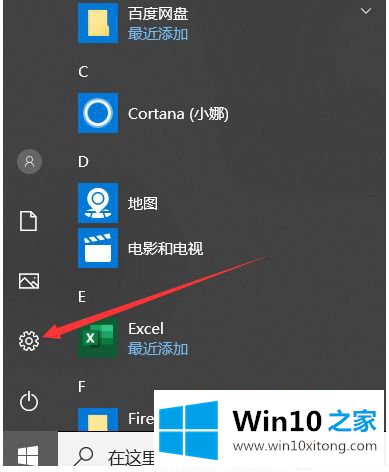
2、点击后,在Windows设置界面点击账户,如图。
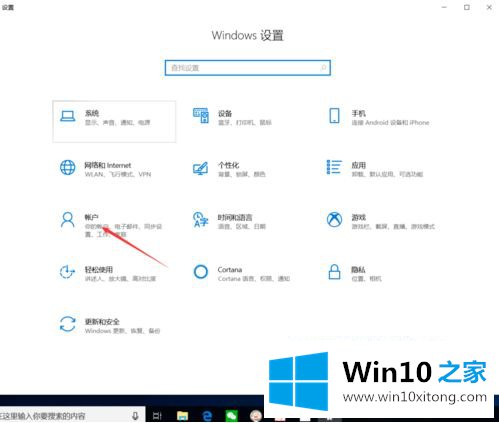
3、点击进入账户信息界面后,点击改用本地账户登录,如图。
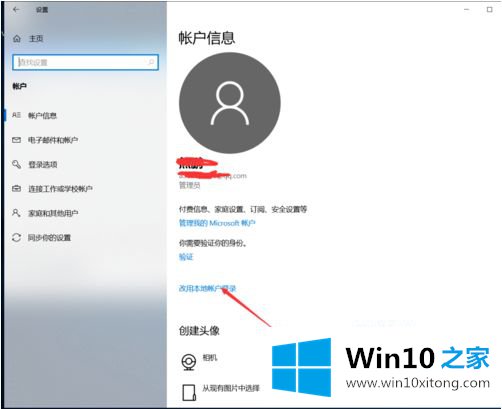
4、点击后,弹出切换到本地账户界面,在该界面输入当前使用的密码然后点击下一步,如图。
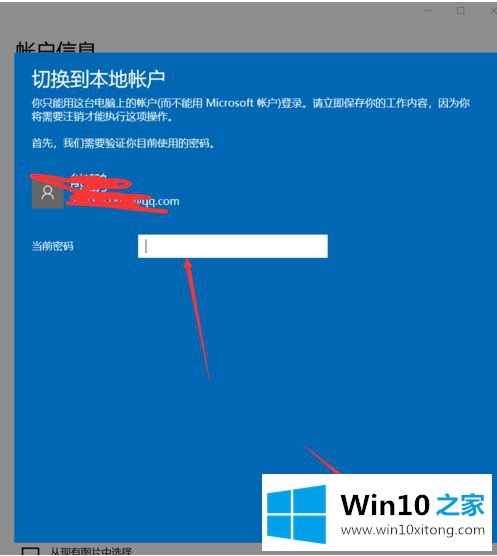
5、点击下一步后,在使用本地账户界面输入本地账户名称和密码然后点击下一步,如图。
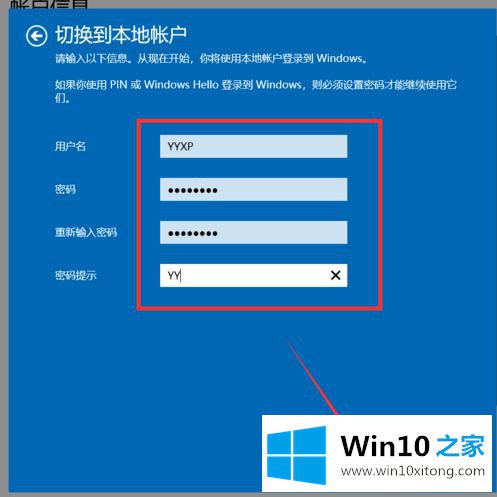
6、点击后,弹出操作即将完成提示界面,在该界面点击立即注销,如图。
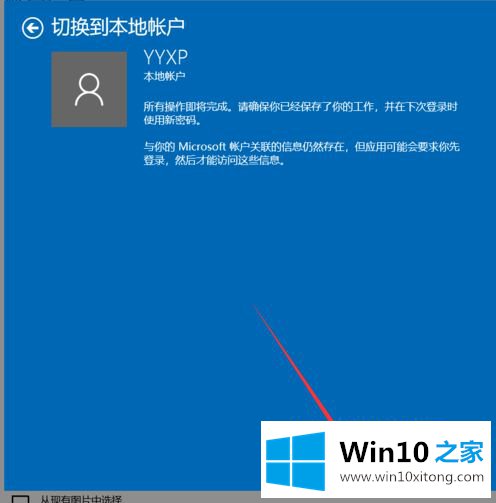
7、点击注销后,电脑将自动重启,重启成功后用本地账户进行登录,登录后再次进入账户信息界面,可以看到当前登录模式已经是本地账户登录了,如图。
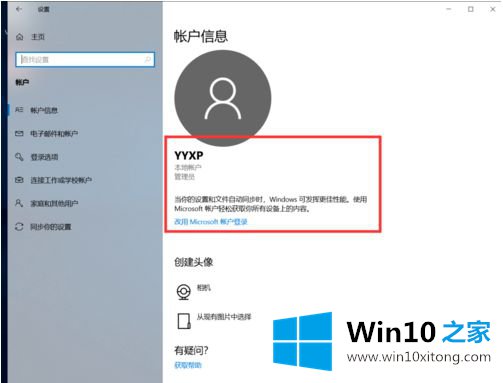
上述就是win10系统microsoft账户登录取消登录密码操作步骤了,希望能够帮助到大家。
关于win10系统microsoft账户登录取消登录密码操作步骤的详尽解决举措就和大家介绍到这里了额,多多关注本站,谢谢大家。